Windows下MySQL 8.0.15 安装教程及踩坑总结
MySQL 是一个关系型数据库管理系统,由瑞典 MySQL AB 公司开发,2008 年被 SUN 公司收购,后 SUN 公司又被 Oracle 公司收购。
相关推荐:《mysql视频教程》
一、下载
MySQL 官网 www.mysql.com/
点击 DOWNLOADS 进入下载地址,会看到几个不同的版本:
- MySQL Enterprise Edition:企业版(收费)
- MySQL Cluster CGE:高级集群版(收费)
- MySQL Community Edition:社区版(开源免费,但官方不提供技术支持)
通常我们用的都是社区版。点击进入社区版,看到一大堆东西,有点愣住了,不用急,其实点第一个 MySQL Community Server 的下载就可以了。
所以真正的下载地址其实是:dev.mysql.com/downloads/m…
拉到下面,选择 Windows 系统。
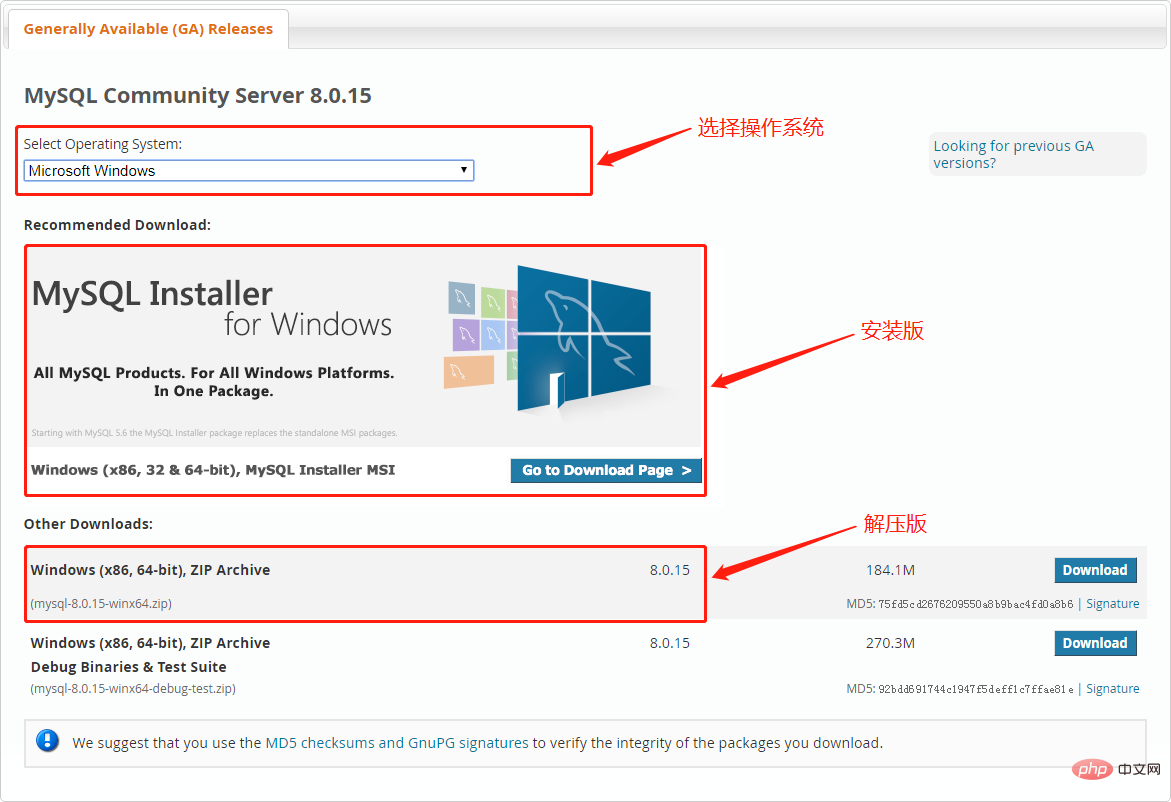
这里提供安装版和解压版,安装版是 32 位的(当然 64 位系统下也能安装),解压版是 64 位的。
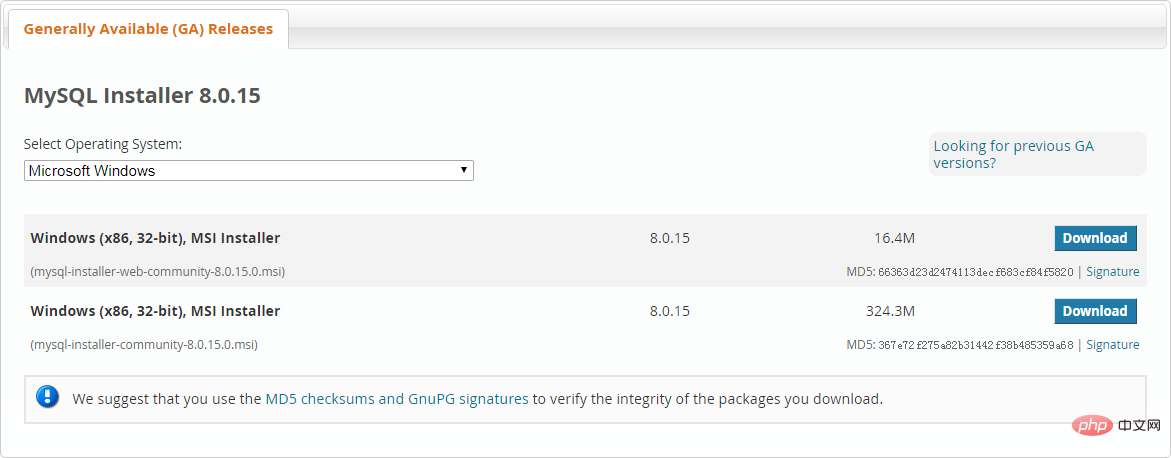
点击 Download 后会跳转到如下页面,这是叫你注册/登录的,不理它,点击左下角的 No thanks, just start my download. 开始下载。
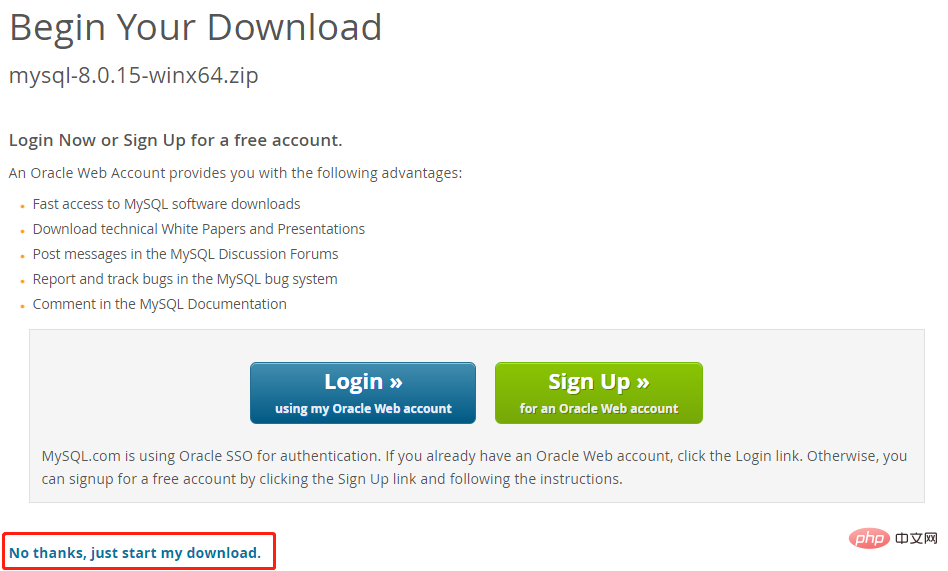
安装版是 32 位的,而现在的机器多半是 64 位机,虽然 32 位的程序也可以安装,但是并不建议。安装版的安装也比较容易,所以这里只讲解压版的安装。
二、解压版配置
1、配置环境变量
将安装包解压到你要安装的目录,将 bin 目录添加至环境变量。
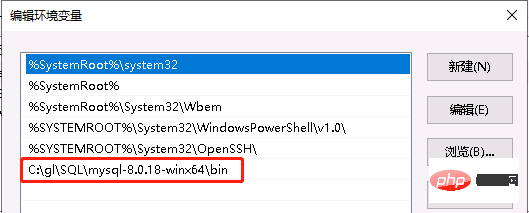
2、配置 my.ini
在根目录下新建一个 my.ini 文件。
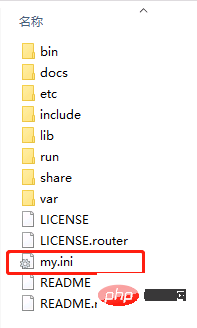
在 my.ini 中添加如下配置:
[mysqld]; 设置3306端口port=3306; 设置mysql的安装目录basedir=C:\\gl\\SQL\\mysql-8.0.18-winx64; 设置mysql数据库的数据的存放目录datadir=C:\\gl\\SQL\\mysql-data; 允许最大连接数max_connections=200; 允许连接失败的次数。这是为了防止有人从该主机试图攻击数据库系统max_connect_errors=10; 服务端使用的字符集默认为UTF8character-set-server=utf8; 创建新表时将使用的默认存储引擎default-storage-engine=INNODB; 默认使用“mysql_native_password”插件认证default_authentication_plugin=mysql_native_password[mysql]; 设置mysql客户端默认字符集default-character-set=utf8[client]; 设置mysql客户端连接服务端时默认使用的端口port=3306default-character-set=utf8复制代码
注意:basedir 和 datadir 要改成你自己的目录。
陷阱:
default_authentication_plugin=mysql_native_password 这一句必须要加上,否则可能导致 root 的初始密码无法登陆。
3、初始化数据库
以管理员身份 运行 cmd,切换至安装目录的 bin 目录下,输入如下命令:
mysqld --initialize --console复制代码
默认的服务名就是 mysql,也可以指定服务名
mysqld --initialize --console 服务名复制代码
一般是不会去指定服务名的,但是如果你的电脑上需要安装多个 MySQL 服务,就可以用不同的名字区分。
执行成功后,会显示 root 的初始密码,如下图,这个密码需要保存下来。
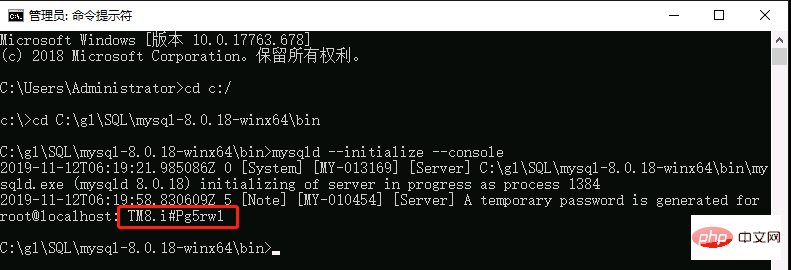
如果命令中不加 --console,则在 cmd 窗口将不显示日志信息。可以到 data 目录(my.ini 中 datadir 配置的目录)下找一个 .err 的文件,也可以查看日志信息。
陷阱 1
可能会报“找不到 MSVCP140.dll”
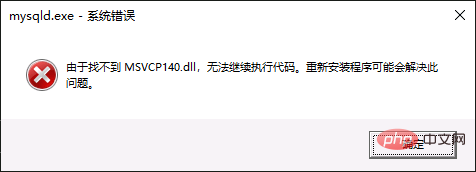
MSVCP140.dll 是 Visual Studio C++ 2015 Redistributable 的组成文件。
一般出现这个问题,是因为没有安装 Visual C++ Redistributable for Visual Studio 2015 所致。这个必须安装,否则后面服务无法启动。 下载地址:www.microsoft.com/zh-CN/downl…
如果已安装,则可以修复一下。
亦可下载一个 MSVCP140.dll,复制到 C:\Windows\System32,运行如下批处理命令注册 dll
@echo 开始注册 copy msvcp140.dll %windir%\system32\ regsvr32 %windir%\system32\msvcp140.dll /s @echo msvcp140.dll注册成功 @pause复制代码
注册成功之后再运行上述 MySQL 命令,就可以正常初始化数据库了。当然不建议这么做。
陷阱 2
执行完成之后,仔细查看输出的信息,可能会有如下警告:
'utf8' is currently an alias for the character set UTF8MB3, but will be an alias for UTF8MB4 in a future release. Please consider using UTF8MB4 in order to be unambiguous.复制代码
utf 8 目前是字符集 UTF8MB3 的别名,在将来的版本中将被 UTF8MB4 替换。请考虑使用 UTF8MB4,以便明确无误。
如果出现的话,我们只需将 my.ini 文件中的 utf8 替换成 UTF8MB4。
3.2、安装服务
安装服务:
mysqld -install复制代码
启动服务:
net start mysql复制代码
如果上一步中你指定了另外的服务名,将 mysql 改为你指定的服务名。
登录数据库:
mysql -u root -p复制代码
这时提示需要输入密码,就是前文让你保存的密码。
登录成功后显示如下:

修改密码:执行以下语句,即可将密码改为 root。
ALTER USER 'root'@'localhost' IDENTIFIED WITH mysql_native_password BY 'root';复制代码

以上是Windows下MySQL 8.0.15 安装教程及踩坑总结的详细内容。更多信息请关注PHP中文网其他相关文章!

热AI工具

Undresser.AI Undress
人工智能驱动的应用程序,用于创建逼真的裸体照片

AI Clothes Remover
用于从照片中去除衣服的在线人工智能工具。

Undress AI Tool
免费脱衣服图片

Clothoff.io
AI脱衣机

Video Face Swap
使用我们完全免费的人工智能换脸工具轻松在任何视频中换脸!

热门文章

热工具

记事本++7.3.1
好用且免费的代码编辑器

SublimeText3汉化版
中文版,非常好用

禅工作室 13.0.1
功能强大的PHP集成开发环境

Dreamweaver CS6
视觉化网页开发工具

SublimeText3 Mac版
神级代码编辑软件(SublimeText3)
 MySQL的角色:Web应用程序中的数据库
Apr 17, 2025 am 12:23 AM
MySQL的角色:Web应用程序中的数据库
Apr 17, 2025 am 12:23 AM
MySQL在Web应用中的主要作用是存储和管理数据。1.MySQL高效处理用户信息、产品目录和交易记录等数据。2.通过SQL查询,开发者能从数据库提取信息生成动态内容。3.MySQL基于客户端-服务器模型工作,确保查询速度可接受。
 laravel入门实例
Apr 18, 2025 pm 12:45 PM
laravel入门实例
Apr 18, 2025 pm 12:45 PM
Laravel 是一款 PHP 框架,用于轻松构建 Web 应用程序。它提供一系列强大的功能,包括:安装: 使用 Composer 全局安装 Laravel CLI,并在项目目录中创建应用程序。路由: 在 routes/web.php 中定义 URL 和处理函数之间的关系。视图: 在 resources/views 中创建视图以呈现应用程序的界面。数据库集成: 提供与 MySQL 等数据库的开箱即用集成,并使用迁移来创建和修改表。模型和控制器: 模型表示数据库实体,控制器处理 HTTP 请求。
 vs code 可以在 Windows 8 中运行吗
Apr 15, 2025 pm 07:24 PM
vs code 可以在 Windows 8 中运行吗
Apr 15, 2025 pm 07:24 PM
VS Code可以在Windows 8上运行,但体验可能不佳。首先确保系统已更新到最新补丁,然后下载与系统架构匹配的VS Code安装包,按照提示安装。安装后,注意某些扩展程序可能与Windows 8不兼容,需要寻找替代扩展或在虚拟机中使用更新的Windows系统。安装必要的扩展,检查是否正常工作。尽管VS Code在Windows 8上可行,但建议升级到更新的Windows系统以获得更好的开发体验和安全保障。
 vscode 无法安装扩展
Apr 15, 2025 pm 07:18 PM
vscode 无法安装扩展
Apr 15, 2025 pm 07:18 PM
VS Code扩展安装失败的原因可能包括:网络不稳定、权限不足、系统兼容性问题、VS Code版本过旧、杀毒软件或防火墙干扰。通过检查网络连接、权限、日志文件、更新VS Code、禁用安全软件以及重启VS Code或计算机,可以逐步排查和解决问题。
 解决数据库连接问题:使用minii/db库的实际案例
Apr 18, 2025 am 07:09 AM
解决数据库连接问题:使用minii/db库的实际案例
Apr 18, 2025 am 07:09 AM
在开发一个小型应用时,我遇到了一个棘手的问题:需要快速集成一个轻量级的数据库操作库。尝试了多个库后,我发现它们要么功能过多,要么兼容性不佳。最终,我找到了minii/db,这是一个基于Yii2的简化版本,完美地解决了我的问题。
 vscode 可以用于 mac 吗
Apr 15, 2025 pm 07:36 PM
vscode 可以用于 mac 吗
Apr 15, 2025 pm 07:36 PM
VS Code 可以在 Mac 上使用。它具有强大的扩展功能、Git 集成、终端和调试器,同时还提供了丰富的设置选项。但是,对于特别大型项目或专业性较强的开发,VS Code 可能会有性能或功能限制。
 laravel框架安装方法
Apr 18, 2025 pm 12:54 PM
laravel框架安装方法
Apr 18, 2025 pm 12:54 PM
文章摘要:本文提供了详细分步说明,指导读者如何轻松安装 Laravel 框架。Laravel 是一个功能强大的 PHP 框架,它 упростил 和加快了 web 应用程序的开发过程。本教程涵盖了从系统要求到配置数据库和设置路由等各个方面的安装过程。通过遵循这些步骤,读者可以快速高效地为他们的 Laravel 项目打下坚实的基础。
 vscode是什么 vscode是干什么用的
Apr 15, 2025 pm 06:45 PM
vscode是什么 vscode是干什么用的
Apr 15, 2025 pm 06:45 PM
VS Code 全称 Visual Studio Code,是一个由微软开发的免费开源跨平台代码编辑器和开发环境。它支持广泛的编程语言,提供语法高亮、代码自动补全、代码片段和智能提示等功能以提高开发效率。通过丰富的扩展生态系统,用户可以针对特定需求和语言添加扩展程序,例如调试器、代码格式化工具和 Git 集成。VS Code 还包含直观的调试器,有助于快速查找和解决代码中的 bug。





